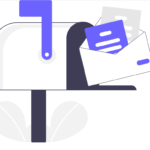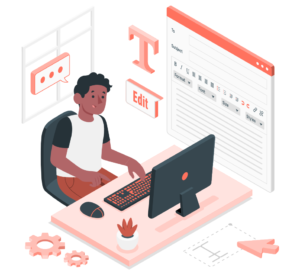

メールの署名って設定しといた方が良いの?
誰か教えて!!
そんなお悩みにお応えする為、メール署名が必要な理由とメール署名の書き方から設定方法までご紹介します。
個人事業主であってもメールの署名はある方が良いです。
メール受信者に自分の基本情報を伝えるだけでは無く、新商品やイベントなどの情報を伝えることができます。
ただし、個人情報をどこまで記入するの?という不安もありますよね。
そちらについてもお応えしていきます。
仕事でメールのやり取りがある場合には署名もこだわって設定していきましょう!!
本記事の信頼性
少し紹介させて下さい。
この記事を書いている私はSyounosuke(@syounosukeblog)です。
✅本ブログ、
syounosukeblogを運営しています。
↓ブログメインページはこちらから
syounosukeblog
✅2020年末に脱サラしてから
個人事業主として仕事をしています。
↓プロフィールはこちらから
Syounosuke blog 運営人プロフィール
本記事の内容
①メール署名が必要な理由
②メール署名のレイアウトについて
③メール署名の取扱い注意点
④メール署名のメールソフト設定方法
個人事業にメール署名は必要なのか?
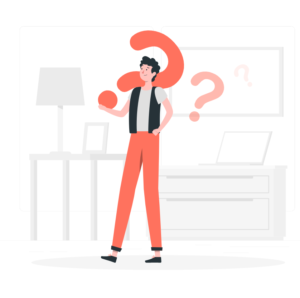
メール署名は第2の名刺になります。
メールの送信者の電話番号、メールアドレスなどの連絡先や、ホームページアドレスなどの個人事業を知ってもらう為の情報をメールに添えることができます。
特に直接会うことができていなくて名刺を渡せていない方には名刺の代わりになり、重要な自己PRの手段になります。
また、ビジネスマナーとされている署名ですので、個人事業を運営されている方はぜひメール署名を記載していきましょう。
個人事業主のメール署名のレイアウト

メール署名の内容は名刺に記載したい内容を書いていくようにしましょう。
そこへ、メール署名特有のデザインを加えていきます。
紙の名刺と違い、すぐに更新が可能ですのでタイムリーな情報を載せていくと良いですよ。
メール署名の基本レイアウト
個人事業主のメール署名の基本レイアウトは次のような構成にしていきましょう。

①会社名(ロゴなどを入れるとアイキャッチになります)
②担当者名(肩書きがあれば肩書きを添えます)
③住所
④電話番号、FAX番号
⑤メールアドレス
⑥HPやSNSなどのURL
受信者が連絡先をコピーし易いように改行をしたり、「:」で仕切ったりして工夫しておくと相手も使用しやすい署名になります。
お知らせ入りメール署名レイアウト
メール署名はいつでも更新が可能な為、個人事業運営で重要な情報を添えることができます。
新商品の情報付き署名
こちらは新商品の販売日の情報を追加しているものです。
広告の代わりをメール署名がしてくれています。
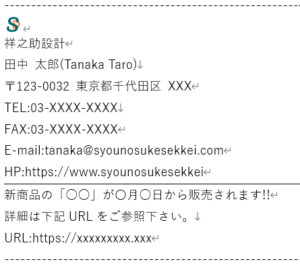
不在日程の情報付き署名
長期連休や臨時休業の情報を載せておくのも相手に認識してもらえるので便利ですよね。

個人事業に活用できるメール署名 デザインテンプレート
シンプルなデザインからデザイン性を重視したものまで記号を使って様々なデザインを作ることができます。
パターンは組み合わせにより無限大ですが、基本的なパターンをいくつかご紹介しますので自分に合ったデザインを選択していきましょう。
いくつかデザインテンプレートをご紹介します。
シンプルなデザイン例
-------------------------------------------
*****************************************
>>>>>>>>>>>>>>>>>>>>>>>>>
=========================
デザイン性重視例
▽▲▽▲▽▲▽▲▽▲▽▲▽▲▽▲▽▲▽
◆◇◆◇◆◇◆◇◆◇◆◇◆◇◆◇◆◇
■□■□------------------------------□■□■
____/__/__/__/__/__/__/__/__/__/__/__/
個人事業主のメール署名の取扱いに注意すること
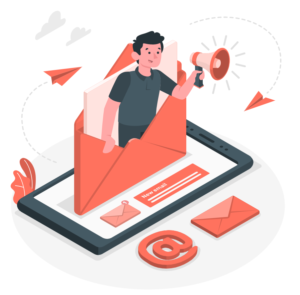
メール署名が作成したら普段の業務で使用する為に次のことに注意していきましょう。
①作成した署名は一度自分宛てに送る
作成した署名が問題ないか一度自分宛てに送付して確認をしておきましょう。
文字化けや誤字脱字がないか確認しておくと確実です。
パソコンとスマホで改行の位置などが異なるので、両方の端末で確認しておくとより良いでしょう。
②情報が変わったら常に更新する
署名に記載する情報は住所や連絡先など個人事業を運営する上での重要な情報です。
変更があった場合にはすぐに更新するように注意しておきましょう。
また、変更があった後の一定の期間は変更があったことを伝える言葉や文字の色を変えておくと親切です。
変更例

③住所・電話番号情報の記載はビジネスのために必要?
結論としてはあった方が良いですが、強制ではないということです。
個人事業をされる方はは住所や電話番号をプライベートと共有している方も多いです。
その場合悪用まではいかなくとも迷惑メールやキャッチなどに個人情報を使われてしまうことも考えられます。
住所や電話を事業用と分けてあればよいのですが、そうでない場合無理に記載するのはやめましょう。
メール署名のメールソフトへの設定方法(outlook 2019)
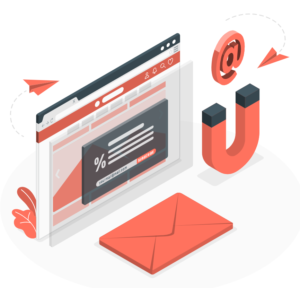
メールの署名を考えたら、メール作成毎に署名を書き込んでいると時間がもったいないですので、
メールソフトで、作成したメールに自動的に署名が挿入されるように設定しておく必要があります。
ここではOutlook2019での設定方法をご紹介します。他のメールソフトでも設定は簡単です。
メールソフトには自動で署名を挿入できるということを試してみて下さい。
step
1「ファイル」⇒「オプション」クリック

step
2「メール」⇒「署名」クリック
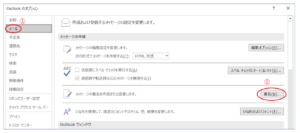
step
3署名内容設定⇒「OK」クリック
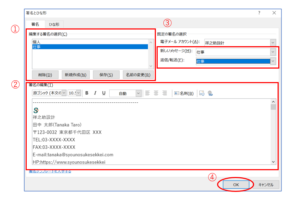
①編集する署名の選択
「新規作成」をクリックすることで署名のパターンをいくつも作成することができます。
②署名の編集
署名の文章を編集します。
ロゴの挿入や文字サイズ、フォントの編集なども可能です。
③既定の署名の選択
新しいメッセージと転送/返信の右側で①の署名の名前を選択します。
それにより、それぞれのメールを作成する際に自動的に選択した署名が挿入されます。
メール署名作成ツール紹介
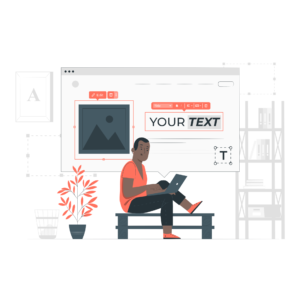
さいごにメールの署名作成ツールをご紹介します。
Google電子署名生成ツール
Google電子署名生成ツールはGoogle chromeの拡張機能になります。
必要事項を記入するとメール署名を自動で生成してくれるので便利です。
カスタマイズ性は低いので、簡単な署名で良い方におすすめです。
こんな感じの署名が作れます。
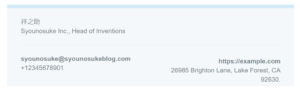
CANVA
文字の並びだけではないおしゃれなメール署名を作成したい方にはCanvaがおすすめです。
無料から使用できて、写真やロゴなどを挿入した署名を作成することができます。
できた署名は画像データで出力されるのでメールソフトの署名設定に挿入していきましょう。
ただし、画像データになってしまいますので、URLリンクを文章として署名に入れることはできません。
Canavaで作成した署名はこんな感じです。

まとめ:メール署名を設定して個人事業をアピールしていこう!!
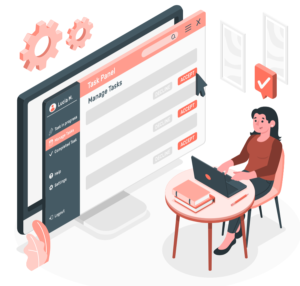
個人事業主のメール署名についてご紹介致しました。
ポイントは次の3つです。
✅メール署名は第2の名刺
✅個人事業運営に必要な情報を記載する
✅署名デザインは自分に合ったものを選ぶ
こだわりのメール署名を設定して個人事業運営の情報を相手にわかりやすく伝えていきましょう!!
個人事業をする上でオリジナルのメールアドレスを
取得していない方は次の関連記事をぜひご覧ください。
-

【個人事業主】知っておきたい信頼されるメールアドレスの決め方・作り方
続きを見る
-



【個人事業主必見 】独自メールアドレスをoutlookで使用する利点と方法
続きを見る